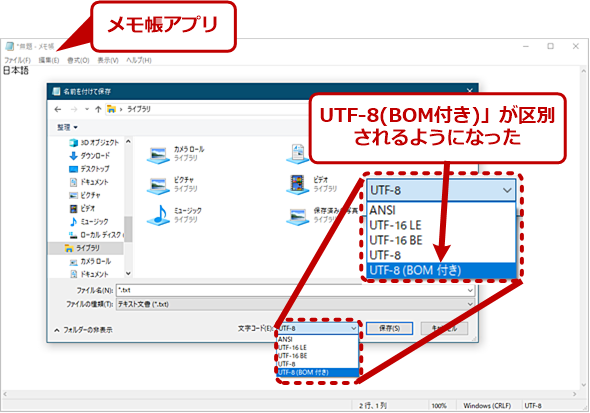次期Windows 10最新動向:セキュリティ新機能「Windows Sandbox」とは?:Windows 10 The Latest(2/2 ページ)
フォント/言語/入力関連にもさまざまな改良が
フォント関係では、Unicode 12の絵文字サポートと絵文字入力パネルの機能強化がある。現在絵文字は、Unicodeの一部として定義されており、さまざまな拡張などが行われている。Unicode 12(Unicode Ver.12)は、2019年3月にリリースが予定されており、すでに候補文字などが発表されている。19H1の配布開始時期と近いため、対応を決定したようだ。
絵文字入力パネルは、Windows 10 Fall Creators Update(Ver.1709、RS3)から登場した機能で、[Windows]+[.(ピリオド)]などで表示して、絵文字を入力可能とするものだ。
April 2018 Update(Ver.1803、RS4)までは、入力言語を日本語(IMEの日本語入力が「ひらがな」などのオンの状態)にしていると利用できず、言語を英語(直接入力)などに変更する必要があった。19H1では、日本語であっても[Windows]+[.(ピリオド)]で絵文字パネルを表示できるようになっており、顔文字や記号文字なども入力が可能になった。
また、日本語入力IMEである「MS-IME」も改良されている。IMEのオン/オフを行うキーの割り当てなどが変更可能になり、それら設定が[Windowsの設定]アプリに統合された。現状は、[Microsoft IMEの設定]ダイアログで行っている。
ただし、この機能は現時点で全てのWindows Insider Previewに配布されてはおらず、特定のユーザーにのみ配布が行われているようだ。この他、幾つかの他国語向けの改良もあるのだが、ここでは省略する。
Windowsサーチの改良でシステム全体を対象とする「拡張」設定が選択可能に
Windows OSでは、Windowsサーチ機能のために、バックグラウンドでファイルのインデックス情報を収集する「インデックスサービス」を動作させていた。しかし、インデックス作成処理は負荷が高く、Windows 10では、ライブラリやデスクトップがデフォルトのインデックス対象となっており、それ以外はユーザーが明示的に対象として指定する必要があった。
19H1では、このWindowsサーチが改良され、システム全体をインデックス作成対象とする「拡張」設定が利用できるようになり、従来のファイル検索は「クラシック」と呼ばれるようになった。拡張設定では、デフォルトでPC全体がインデックスの作成対象で、従来とは逆にインデックス処理対象としないフォルダを指定する。
![[Windowsの検索]画面](https://image.itmedia.co.jp/ait/articles/1812/28/wi-201812win10now05.png) [Windowsの検索]画面
[Windowsの検索]画面検索設定はCortana設定と分離され、システム内のファイル全てを対象とする「拡張」と従来と同じ方式の「クラシック」が選択できるようになる。「拡張」では、除外するフォルダを指定することになる。
また、Windows 10 October 2018 Update(Ver.1809、RS5)まで、Windowsサーチの設定は、[Windowsの設定]−[Cortana]にあったが、19H1は、「検索」と「Cortana」は分離されて別の設定アイコンとなった。
スマートフォンと連携したサインインが選択可能に
19H1では、「パスワードなしの電話番号アカウント」をユーザーとして追加できるようになった。パスワードなし電話番号アカウントの作成にPCは不要で、スマートフォン用のMobile Officeアプリ(WordやExcel)を利用して作成できる。
その後、PCに「パスワードなしの電話番号アカウント」をユーザーとして追加する。その後は、普通にロックスクリーンで、電話番号(ハイフンなしの電話番号)のアカウントを選択しサインインオプションからPINを選ぶと、電話番号宛にサインイン用のPINがSMSで送信されてくる。このPINでPCにサインインすることができる。
この方式のメリットは、PINが毎回SMS経由で送られてくるため、PINを盗まれる可能性が非常に低くなることだ。SMSは、携帯電話のネットワークのみを通るため、盗聴などはほとんど不可能で、過去にサインインに使ったPINが漏えいしても、それはもう利用できない。ただし、現時点では、この機能はWindows 10 Homeのみの対応となっている。
また、指紋や顔認証を行うWindows Helloと従来型の認証(パスワード/PIN/ピクチャーパスワード)が統合され、[Windowsの設定]−[アカウント]−[サインインオプション]でまとめて設定が行えるようになった。従来は、Windows Helloは、Windows 10が認識した方法だけを表示していた。
アクティブ時間の自動判別が可能になった「Windows Update」
Windows Updateは、アクティブ時間を自動判別するようになった。PCの利用状況からアクティブでない時間帯を見つけ、そのタイミングで再起動を行うようになった。ただし、従来と同じく手動で設定することもできる。
また、Windows 10 ProやEnterpriseなどで可能なアップデートの一時停止ボタンができ、簡単に1週間の延長が可能になった。ただし、この機能自体は、従来も詳細設定にあったものだ。
再起動が必要なことを示すオレンジのドットがついたアイコンが通知領域に表示されるようになった。また、設定項目には、電源に接続しているときに、できる限り早く再起動することを許可する設定も追加されている。
音声による情報出力を強化する「ナレーター機能」の改良
ナレーター機能の改良は、October 2018 Update(Windows 10 Ver.1809、RS5)から始まった。ショートカットキーの割り当てが見直されてたり、さまざまな機能が追加されたりした。どうもナレーター機能を再構築している感じがする。
ナレーター機能は古い機能で、当初は、視覚が不自由なユーザーに対し最低限の情報を通知するものだった。October 2018 Updateからの改修を見ていると、こうした主目的はあるものの、音声によるWindows 10の情報出力を総合的に強化しているように見える。19H1では、GUIコントロール(ボタンなどのGUI部品)のテキスト読み上げをオン/オフしたり、電子書籍の読み上げに対応したりするなど、さまざまな改良が追加されている。
その他の小さな改良点
この他の改良点だが、通知領域に新たに[マイク]アイコンが追加された。これは、マイクを利用するアプリが起動したときに表示されるインジケーターアイコンで、マウスカーソルをかざすことで、マイクを使っているアプリケーション名などを表示できる。マイクの利用自体は、[Windowsの設定]−[プライバシー]で制御できるが、最近では、不正な目的でマイクを利用するアプリもあるという。他のプライバシー許可項目と立て続けに表示され、間違ってマイク利用を許可してしまった場合でも、アプリがマイクを利用すれば、アイコンが表示される。
![新たに追加された通知領域の[マイク]アイコン](https://image.itmedia.co.jp/ait/articles/1812/28/wi-201812win10now08.png) 新たに追加された通知領域の[マイク]アイコン
新たに追加された通知領域の[マイク]アイコン通知領域にマイクが使われていることを示すアイコンが表示できるようになった。このアイコンにマウスカーソルを置くと、現在マイクを使用しているアプリケーション名が表示される。
デザインと設定アプリにも修正が
Windows 10は、Fall Creators Update (Windows 10 Ver.1709、RS3)から全体のデザインを「Fluent Design」というデザインシステムに切り替えている。現在、Windows 10のGUIデザインは段階的に改修を行っているところだ。19H1では、スタートメニューやサインイン画面、アクションセンターなどがFluent Designに対応するようだ。
その他、メモ帳のBOM(Byte Order Mark)なしUTF-8保存への対応などもある。
BOMは、Unicodeで符号化したテキストの先頭に付けられる符号化の種類の判別などに利用される2〜4バイトのデータのことである。文字コードが16ビット以上になるUnicodeでは、エンディアンにより上位バイトと下位バイトがひっくり返ることがあるが、そのバイト並びを判別するために使われる(UTF-8とBOMの詳細は、Tech Basics「UTF-8」参照のこと)。
BOMは、文字列がUnicodeであることを示すためのものだが、エンコード方式としてUTF-8を使う場合、BOMは、必須ではないとされている。一部のアプリケーションは、BOM付きのUTF-8に対応しておらず、UTF-8形式なのにBOMがあると、処理中にエラーを引き起こすことがある。October 2018 Updateまでのメモ帳の保存機能は、BOM付きのUTF-8のみにしか対応していないため(UTF-8形式で保存すると、必ず先頭にBOMを出力する)、他のアプリケーションとの連携で問題が出ることがあった。19H1では、この点が改良され、メモ帳でBOMなしのUTF-8形式で保存できるようになる。
さらにMicrosoftのWindows Insider Programに関するBlogで公開されている19H1の改良点を下表にまとめてみた。これによると、標準添付のアプリや設定アプリなどにも細かな変更があるようだ。
Copyright© Digital Advantage Corp. All Rights Reserved.

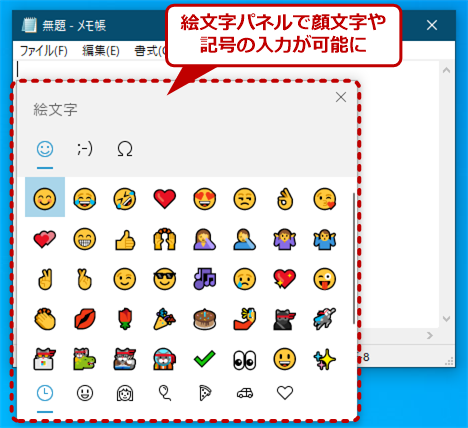
![[サインインオプション]画面](https://image.itmedia.co.jp/ait/articles/1812/28/wi-201812win10now06.png)
![[スタート]メニューの[電源]アイコン](https://image.itmedia.co.jp/ait/articles/1812/28/wi-201812win10now07.png)
![Fluent Designになった[スタート]メニュー](https://image.itmedia.co.jp/ait/articles/1812/28/wi-201812win10now09.png)